记得在一段网络视频中,笔者有兴提前目睹了一回win8风采,尤其是它那酷酷的图形化登录给俺留下了颇深印象。其实要想提前体验上Win8的炫酷倒也不是什么难事,比如今天小编就教您如何利用一款名叫XUS PC Lock的小软件,为windows7加上图形解锁功能。

和Win8原生图形登录一样,XUS PC Lock也是默认工作在系统登录页面。安装过程很简单,与一般的应用软件没啥区别。由于安装包只有小小的1.68 MB,因此安装速度还是很快的。装好之后软件会自动引导用户启动XUS PC Lock,最先需要我们做的,就是设定默认解锁图案。

话说这个图案对于用过Android手机的网友一定不太陌生,它的作用就是用鼠标“画”出一条自己才知道的解锁密码。使用前首先点击左下方的“重设解锁模式”按钮,然后再用鼠拖出一个解锁路径即可,稍后XUS PC Lock会自动提示您备份下设好的解锁图案。
为了增加入侵者破解难度,XUS PC Lock还提供了“4×4”、“5×5”等两种不同的点阵方式,通过最右侧按钮即可切换。当然这样的设置只是为了预防万一,普通网友就没必要动它了。
设置好解锁图案后,接下来就可以对XUS PC Lock的附属功能进行设置了。可以看到XUS PC Lock的功能还是很详细的,比如解锁出错的报警模式、锁定后是否断开网络连接、出错后是否对键盘锁定等等。甚至它还能接管部分的系统电源管理,提供电脑闲置多长时间自动锁定以及电脑闲置后是否关闭显示器等功能。不过在这里小编要提醒大家的是,一定要记住把第一项“开机自动锁定”设置为“启用(On)”,否则XUS PC Lock就没法在开机后自动取代登录界面了。

随后的设置就比较简单了,分别是登录后的背景画面及一些平时较少用到的特殊选项(比如安全模式下是否启用XUS PC Lock等等),这些选项一般情况下都用不到,所有没有特殊情况还是直接保持默认吧!
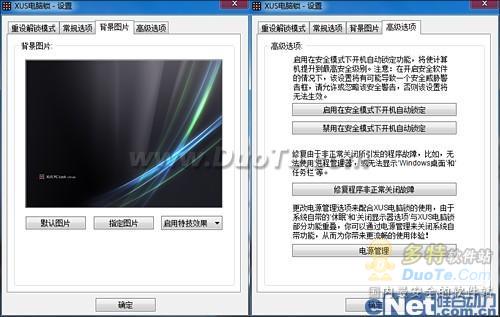














 相关攻略
相关攻略
 近期热点
近期热点
 最新攻略
最新攻略